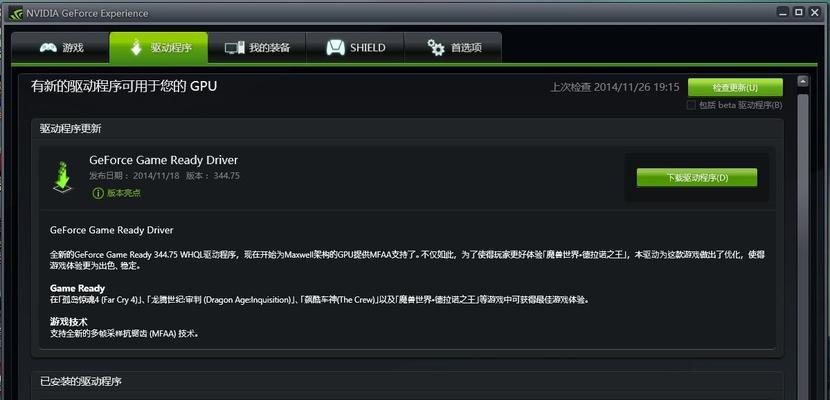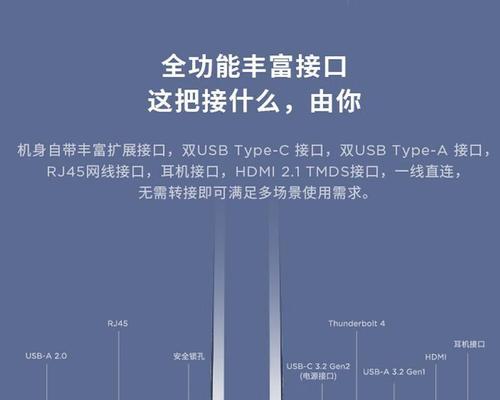随着科技的飞速发展,电脑已经成为日常学习和工作中不可或缺的工具。想象一下,当你在使用电脑时,突然没有了启动音乐的声音,那种感觉是不是有些让人困扰呢?其实,启动时无声音可能是由多种原因导致的,但别担心,本文将为你提供一系列解决这一问题的方法。
一、检查电脑的硬件问题
1.1检查扬声器或耳机是否正确连接
启动电脑时没有声音,首先应该确认扬声器或耳机是否已经正确连接到电脑上。如果之前都能正常发声,突然没有了声音,那么可能是连接线松动或脱落。建议重新插拔一下连接线,确保连接稳固。
1.2确认扬声器或耳机本身是否正常工作
有时候问题可能出在扬声器或耳机上。可以尝试用手机或其它设备播放一些声音来测试扬声器或耳机是否能正常发出声音。
1.3检查电脑的音频接口
如果上述都没问题,可能电脑的音频接口出现了问题。你可以将耳机或扬声器连接到其他电脑上,以判断是否是接口的问题。
二、检查电脑的软件设置
2.1调整系统音量设置
启动有声音,不代表系统音量设置为正常。请确保电脑的音量没有被静音或者音量太小。你可以按照以下步骤检查并调整系统音量:
1.点击屏幕右下角的扬声器图标。
2.拖动音量滑块至合适位置。
3.确认“静音”选项没有被勾选。
2.2检查音频驱动程序
音频驱动程序安装不正确或已经损坏也可能导致电脑启动无声音。你可以通过以下步骤来检查并更新音频驱动程序:
1.在“设备管理器”中,找到“声音、视频和游戏控制器”。
2.右键点击你的音频设备,选择“更新驱动程序”。
3.按照向导提示完成驱动程序的搜索和更新。
2.3系统设置的音频选项
电脑的系统设置中可能有关于音频输出设置的选项,确保设置了正确的音频输出设备:
1.进入“控制面板”。
2.选择“硬件和声音”下的“声音”选项。
3.在“播放”标签页中,选择你希望作为默认设备的扬声器或耳机,并点击“设置为默认”。
三、检查BIOS/UEFI设置
电脑启动时的声音通常由BIOS或UEFI在启动过程中发出。如果在系统启动之前没有声音,可能是BIOS/UEFI设置中的启动声音被关闭了。你可以开机时按特定键(通常是F2、Del或Esc键)进入BIOS/UEFI设置界面,然后检查启动时声音的选项。
四、诊断和修复系统问题
4.1使用系统自带的故障诊断工具
现代操作系统通常都配有音频故障诊断工具。以Windows系统为例,可以通过“音频播放测试”功能来检查扬声器是否正常:
1.打开“控制面板”。
2.进入“硬件和声音”下的“声音”选项。
3.在“播放”标签页,点击你的扬声器,然后点击“属性”。
4.切换到“级别”标签页,点击“测试”按钮。
4.2使用第三方软件进行检测
如果上述设置均正常,可以尝试使用第三方的音频检测软件如Speccy、AIDA64等工具来进一步诊断和修复系统中的音频问题。
五、电脑启动无声音的常见问题及解决方法汇总
5.1问:如果电脑启动时完全没有声音,需要如何排查问题?
答:你可以从检查硬件连接入手,比如确认扬声器或耳机连接正确、检查扬声器和电脑的音频接口是否正常。之后调整系统音量设置,检查音频驱动程序,进一步到BIOS/UEFI系统内检查启动声音设置,并利用系统或第三方软件进行故障诊断。
5.2问:为什么BIOS/UEFI的启动声音选项会被关闭?
答:BIOS/UEFI的启动声音选项可能会因为多种原因被关闭,有时候是用户为了快速启动电脑而手动关闭,有时可能是电脑在自动更新BIOS/UEFI过程中出现设置变动。
5.3问:如何更新音频驱动程序?
答:更新音频驱动程序的步骤简单,您只需进入设备管理器,找到你的音频设备,右键选择“更新驱动程序”,然后按照提示操作,系统会自动检测并安装最新的驱动程序。
5.4问:如果确认硬件设备没有问题,系统设置也正常,但还是没有声音怎么办?
答:当确认硬件和系统设置均无异常后,系统可能存在更深层次的问题。此时可以尝试系统还原到先前某个时间点,或考虑联系专业人员进行进一步的检测与维修。
电脑启动无声音的问题虽然可能会让使用者感到不便,但通过上述详尽的排查与修复步骤,大多数情况下都可以找到问题所在并解决。希望本篇文章提供的方法能帮助你快速恢复电脑的启动声音,让使用体验更加完整和愉悦。
通过以上不断检查和调整,相信你已经了解了电脑启动无声音问题的潜在原因和对应的解决方法。这不仅仅是一项解决实际问题的技能,更是对电脑工作原理和维护的一个深入理解。希望本文能帮助你顺利解决问题,并在将来遇到类似情况时能进行自我诊断和修复。在这里,我们介绍了从硬件检查、软件设置调整,到BIOS/UEFI检查和故障诊断的全面解决策略,希望这些信息对你有所帮助。